文章详情页
Win10如何一键秒关所有程序?Win10瞬间释放系统资源的办法
浏览:3日期:2022-10-17 09:26:57
在每天繁忙的电脑工作中,我们总是需要运行各种各样的程序,打开各种各样的窗口,等到下班需要关机时,还需要一个一个程序去关闭,简直是太麻烦了,回家心切的亲们简直是迫不及待啊,为了解决广大亲们的烦扰,今天小编给大家分享Win10一键秒关所有程序的操作技巧,以后大家就可以愉快的下班了。
操作步骤如下:
方法一:通过快捷方式
1、首先在桌面空白的地方用点击鼠标右键,创建个“快捷方式”。
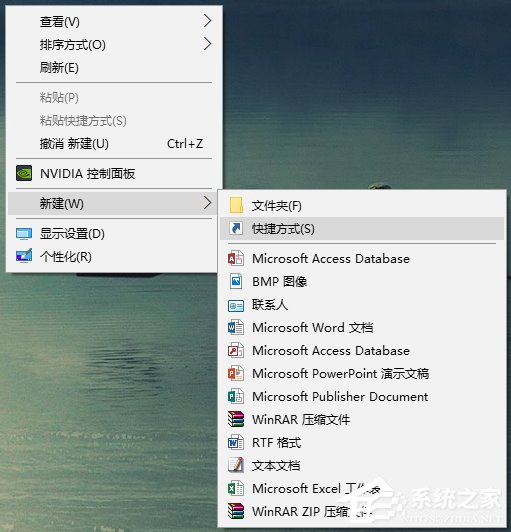
2、在“请键入对象的位置”中直接复制下面的内容粘贴进去:
01taskkill /F /FI "USERNAME eq 用户名" /FI "IMAGENAME ne explorer.exe" /FI "IMAGENAME ne dwm.exe复制代码taskkill /F /FI "USERNAME eq 用户名" /FI "IMAGENAME ne explorer.exe" /FI "IMAGENAME ne dwm.exe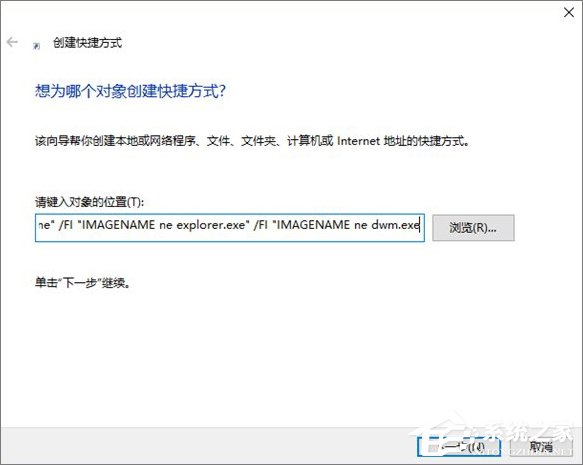
需要注意的是,上面的那个用户名,是大家电脑当前使用的账户名称,填错无效!
3、之后就看大家个人喜欢了,随便起个名字,如“秒关程序”,“瞬间回血”啥的,丢在桌面上。

4、以后当咱们遇到上面说的那几种情况时,双击这个快捷方式运行就OK了。
方法二:通过软媒魔方
1、首先,在软媒魔方中搜索“右键菜单快捷组”;
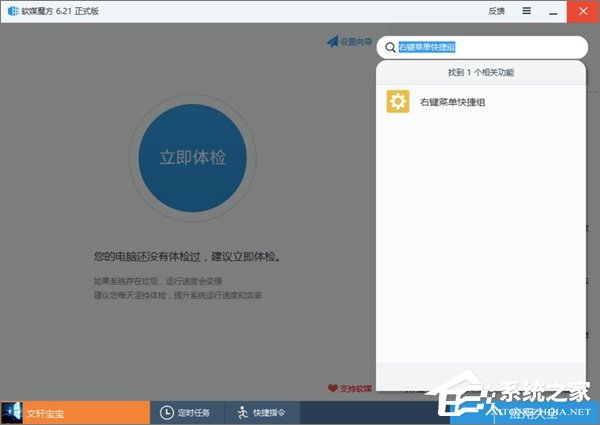
2、然后,在右键菜单快捷组中,点击“添加”;
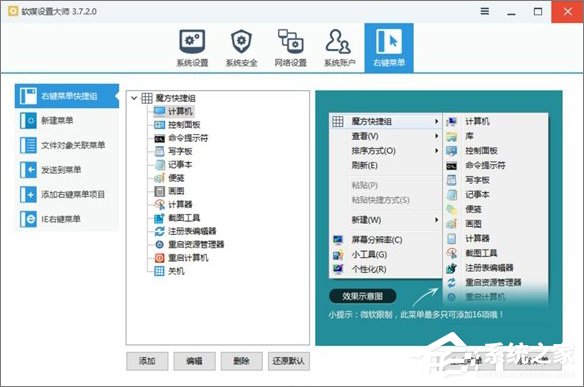
3、把那一行命令改好后粘贴进来;
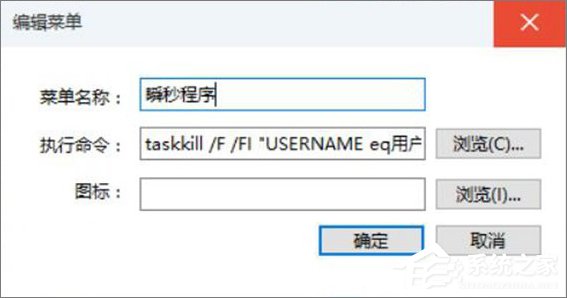
4、点击“确定”再点击“生成菜单”,霸气地享受程序被瞬秒的快感吧!
以上就是Win10一键秒关所有程序的两种操作方法,想实现一键秒关所有程序的伙伴赶紧试试吧,另外想瞬间释放Win10系统资源的伙伴,也可以使用该方法来实现。
相关文章:
1. Win10系统不能调整任务栏大小怎么办?Win10系统不能调整任务栏大小的解决方法2. 基于 Ubuntu 的 elementary OS 7 版本发布 附官方下载3. Win10系统hyper-v与vmware不兼容怎么办?4. Win7系统如何自定义修改鼠标指针样式?5. 每次重启Win7系统后打印机都显示脱机该怎么办?6. Win10 20H2系统如何使用cmd查看端口占用情况?7. Win7纯净版没有USB驱动怎么办?Win7系统没有USB驱动解决教程8. 苹果 macOS 13.2 开发者预览版 Beta 2 发布9. Win7窗口最大化后看不到任务栏怎么办?Win7窗口最大化后看不到任务栏的解决方法10. Win11分辨率调到了推荐但还是有黑边的解决方法
排行榜

 网公网安备
网公网安备